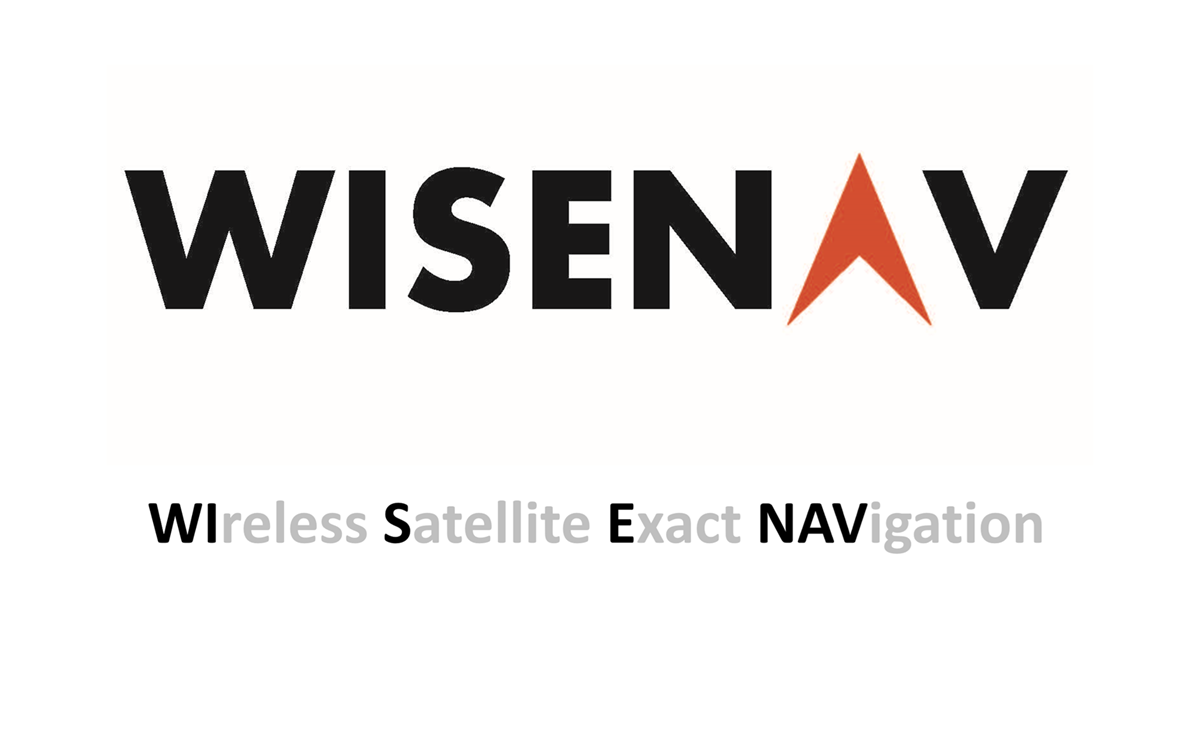
Neue Installationsstandards & Softwareupdates für WISENAV Installationen
Mit Veröffentlichung der Softwareversion 4.7 sowie dem Update für die RTK-GPS Basisstation auf Version 3.0.0 haben sich neue Installationsstandards ergeben, welche für Neuinstallationen mit WISENAV Navigation gelten.
Empfohlene Vorgehensweise für Neuinstallationen
Vor der Anreise:
- Vormontage Überspannungsschutz und Netzkabel (Netzkabel nicht im Lieferumfang)
- Sicherstellen, dass ggf. die 4G RTK-GPS Freischaltung per Webportal durchgeführt wurde
- App auf ein Android Gerät laden. iOS wird ab Winter 2023/2024 unterstützt.
- Sicherstellen, dass die Akkus von Roboter, Handys bzw. Tablets & Laptops vollgeladen sind


Vor Ort mit dem Aufbau der RTK-GPS Basis beginnen, dann mit der Ladestation fortfahren:
- RTK-GPS Basis vorbereiten (Bitte hiermit beginnen!)
- WLAN-Kennwort der Basis notieren
- RTK-Basis aufbauen & mit Strom versorgen
- RTK-GPS Basis auf Software ≥ 3.0.7 updaten
- Ersteinmessung durchführen - dies benötigt mit der RTK-GPS Basissoftware ≥ 3.0.7 ca. 60 Minuten
- Aufbau der Ladestationen samt Loop
- Überlappung in GPS-Fläche in Loop 4 m x 4 m
- Belegte WLAN-Kanäle über WifiAnalyzer App prüfen und ggf. im Cockpit der Basis abändern
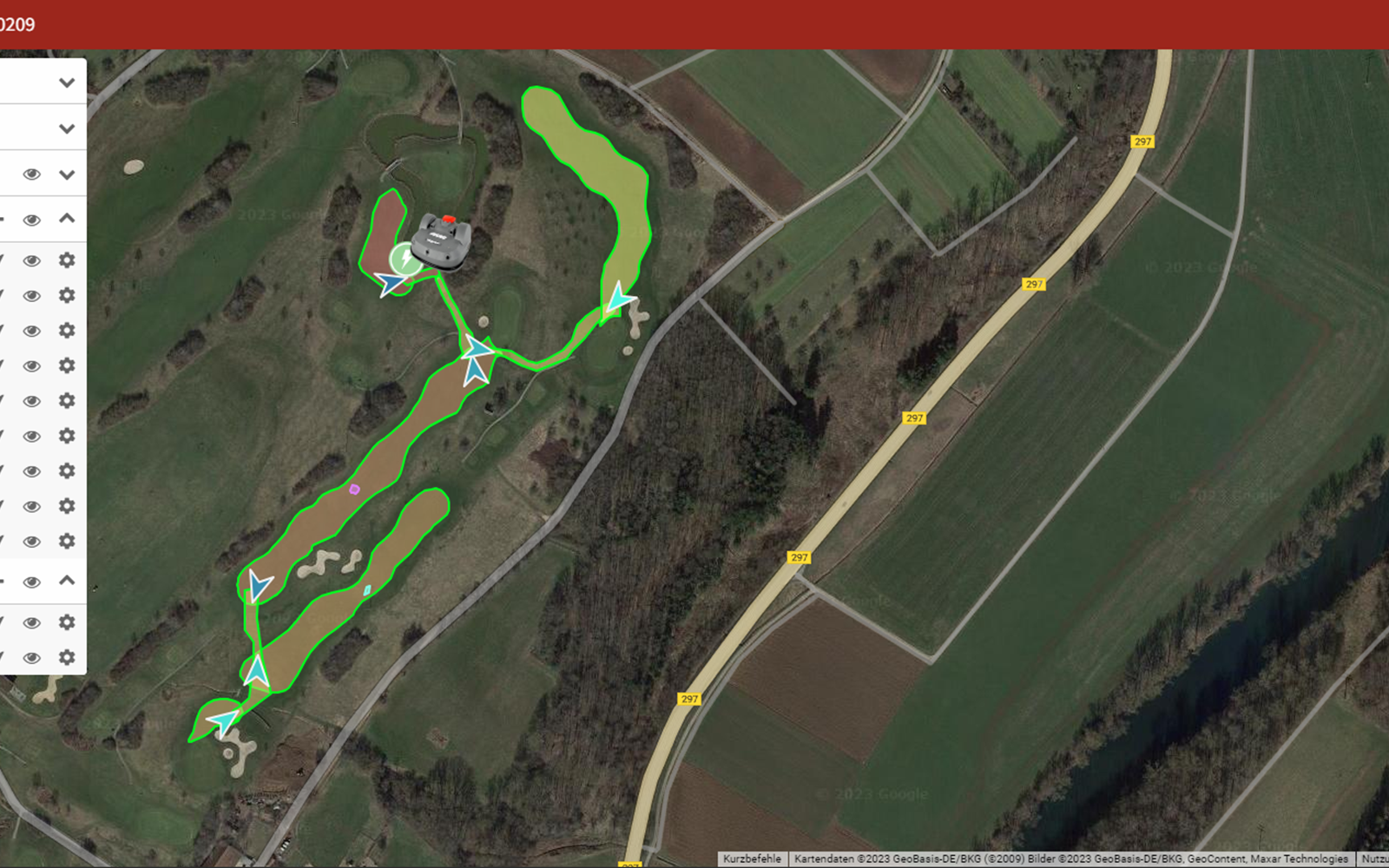
GPS-Erfassung und Einrichtung
- Roboter über Ladestation einschalten
- Roboter updaten
- Verbindungen auf Zugangspunkt stellen
- Sicherheitszone per Handy bzw. Tablet aufzeichnen. Dabei die Navigationsbreite von mindestens 5 Metern beachten
- Zwischensicherung der Konfiguration erstellen. Im Webportal oder der App unter der Konfiguration Roboter mit grünem Pfeil nach unten Anklicken
- Validierung der GPS-Fläche starten
- GPS-Rückkehrpunkt auf die Mitte des Loops setzen
- Erneute Zwischensicherung erstellen
- Musterausrichtung bestimmen
- Zeitplan am Roboter eingeben
- Erneute Zwischensicherung erstellen
NEU: 4G RTK-GPS Freischaltung jetzt über das Webportal möglich
- Roboter einschalten
- Parameter im Webportal öffnen und neu downloaden
- RTK-Verbindung auf Mobilfunk stellen
- Basis-ID eingeben
- Fenster schließen. Abfrage, ob Roboter auf 4G freigeschalten werden soll bestätigen
- Roboter neu starten. Ohne Neustart ist kein 4G RTK-GPS verfügbar.


